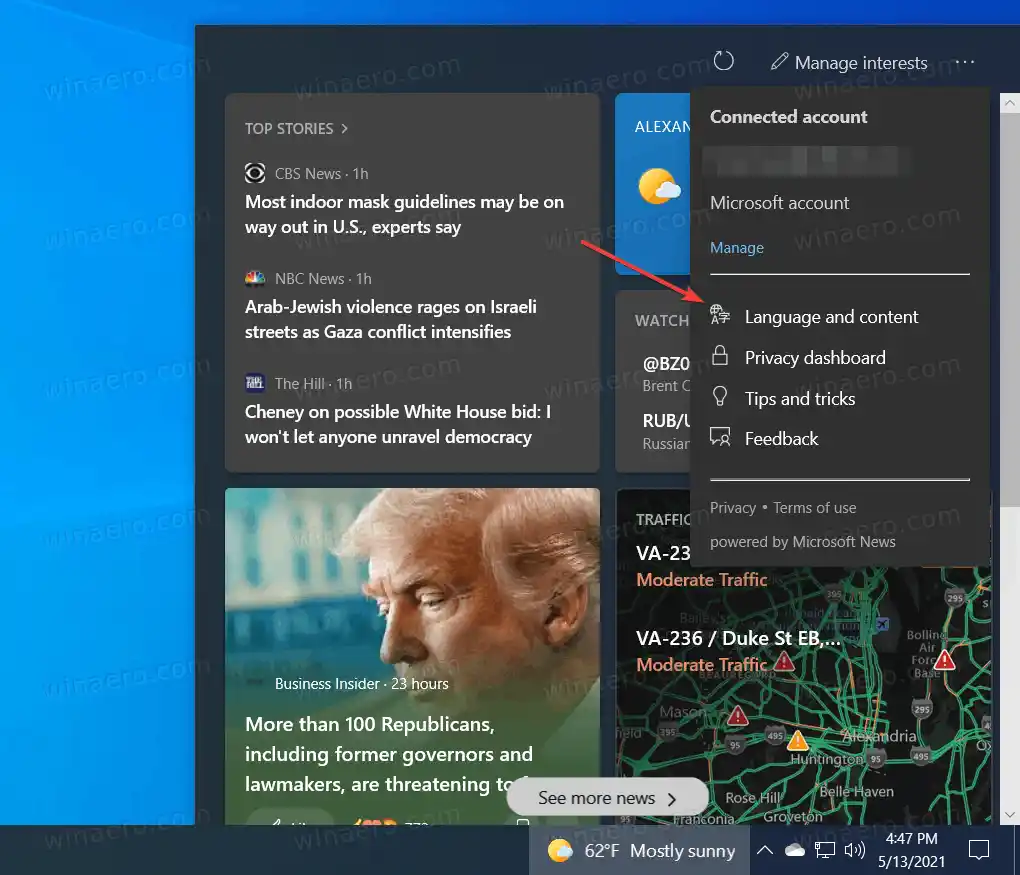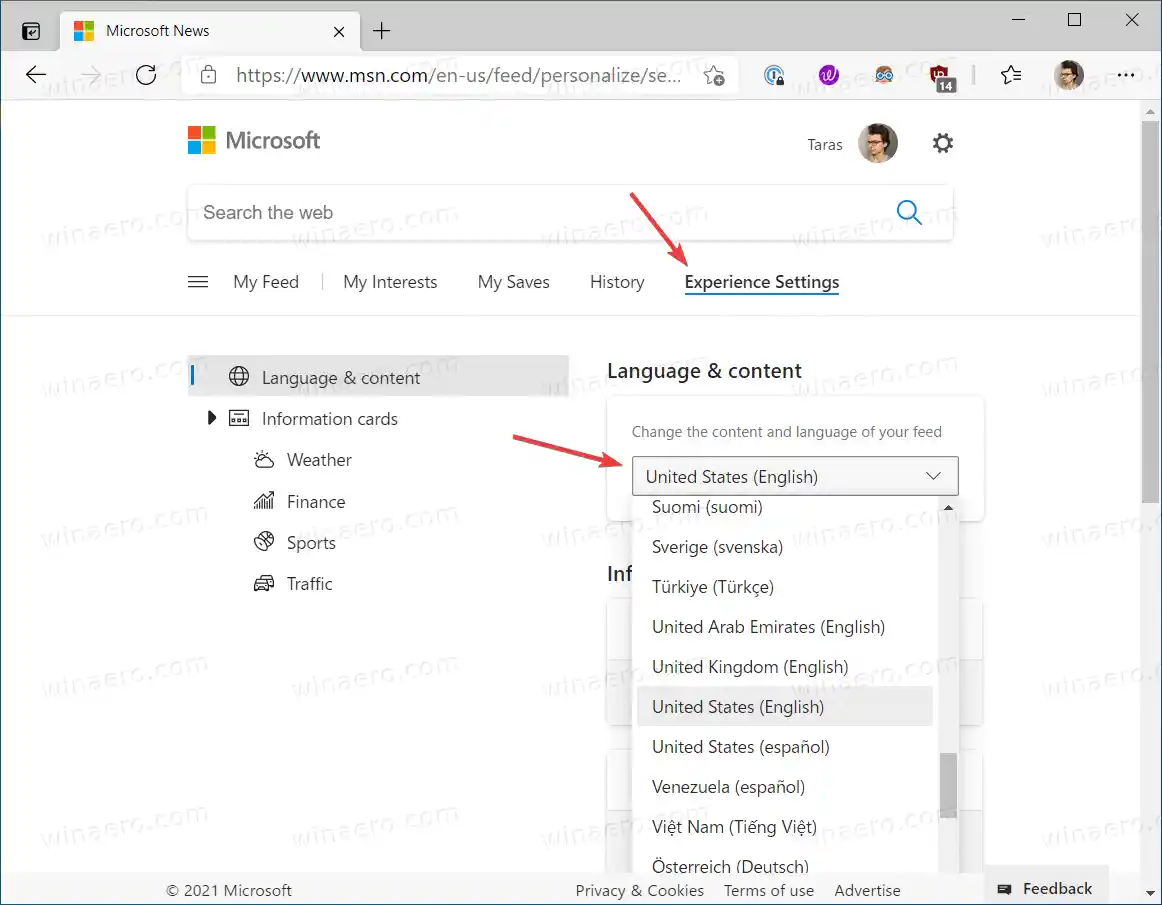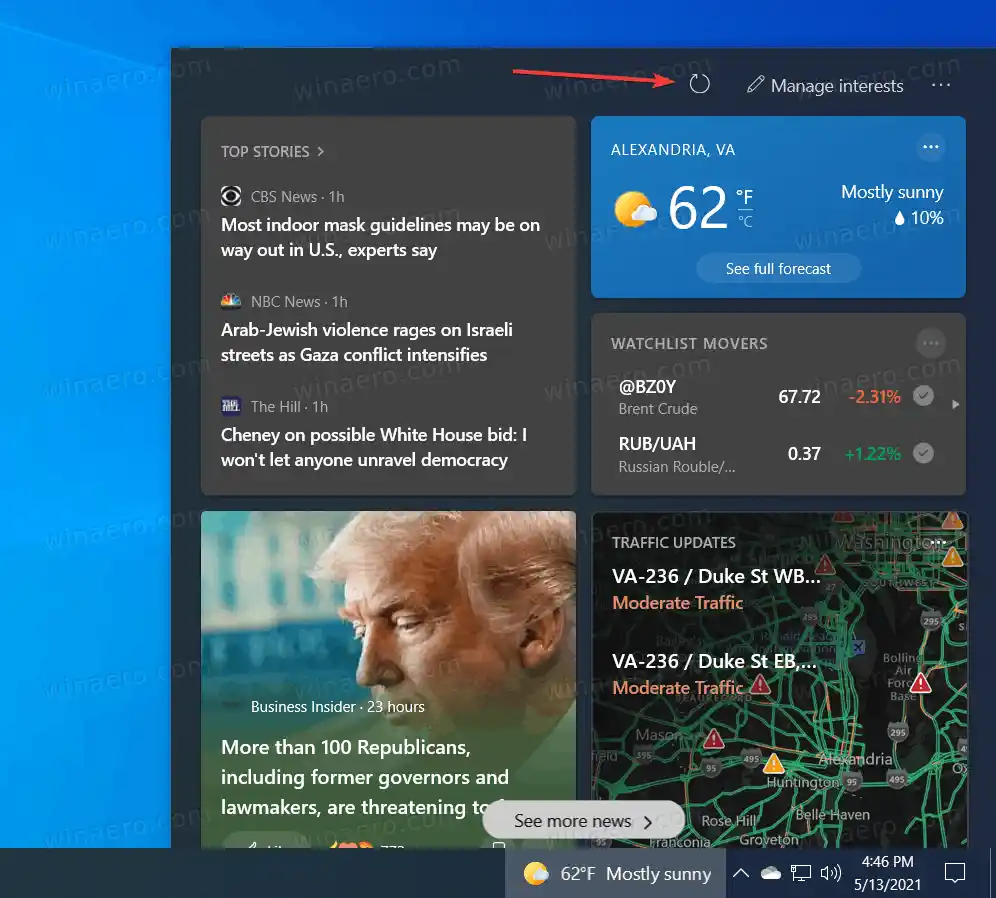Bedenken Sie, dass Microsoft zum Zeitpunkt des Verfassens dieses Artikels noch dabei ist, Neuigkeiten und Interessen für alle Benutzer bereitzustellen. Das bedeutet, dass viele Benutzer das Widget auch nach erfolgreicher Installation des neuesten kumulativen Updates noch nicht erhalten.
Wenn Sie die Standardsprache des News- und Interessen-Feeds ändern möchten, erfahren Sie hier, wie Sie das tun.
Ändern Sie die Sprache für den News- und Interessen-Feed
- Öffne dasNeuigkeiten und InteressenWidget, indem Sie darauf klicken oder mit der Maus über den Cursor fahren.
- Drücke denLink „Interessen verwalten“.in der oberen rechten Ecke. Durch diese Aktion wird Ihr Standardbrowser mit einer MSN-Einstellungsseite geöffnet.

- Gehe zumErlebniseinstellungen.
- Finden Sie dieSprache und InhaltAbschnitt.
- Sie können diesen Abschnitt auch direkt aufrufen, indem Sie auf die Schaltfläche mit den drei Punkten in der oberen rechten Ecke neben klickenInteressen verwaltenVerknüpfung. KlickenSprache und Inhalt.
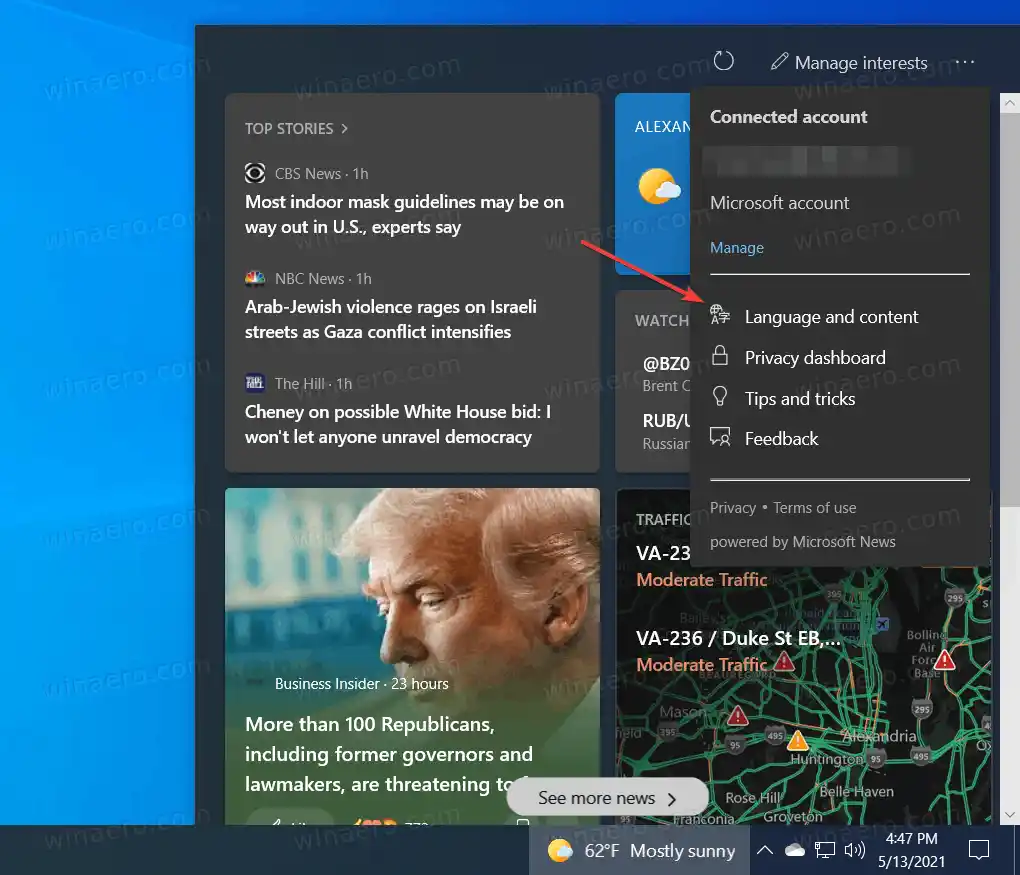
- Wählen Sie im Dropdown-Menü die gewünschte Sprache aus. Durch diese Aktion wird nicht nur die Sprache für den News- und Interessen-Feed, sondern auch für das gesamte MSN-Portal für Ihr Konto geändert.
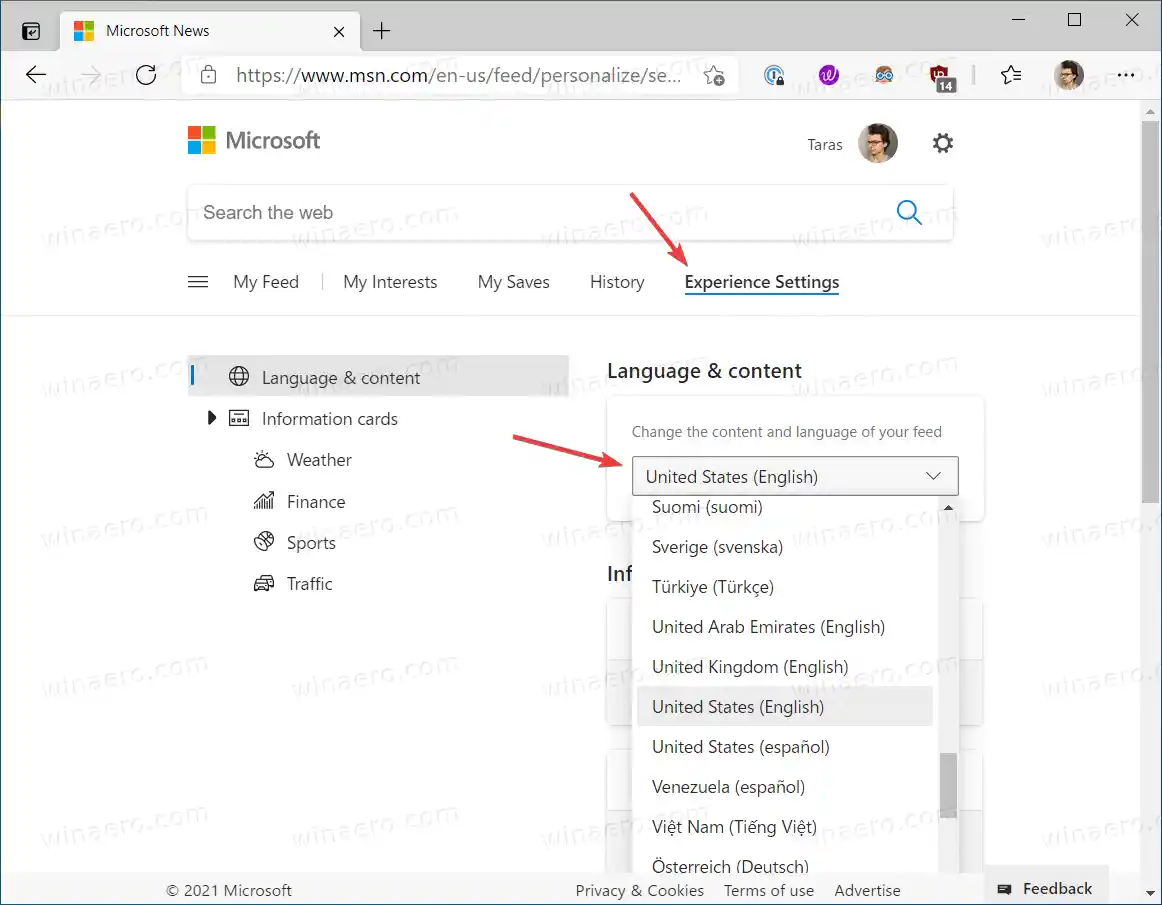
- Jetzt müssen Sie den Feed aktualisieren. Öffnen Sie erneut dieNeuigkeiten und InteressenWidget und finden Sie dasAktualisierungSchaltfläche in der oberen rechten Ecke.
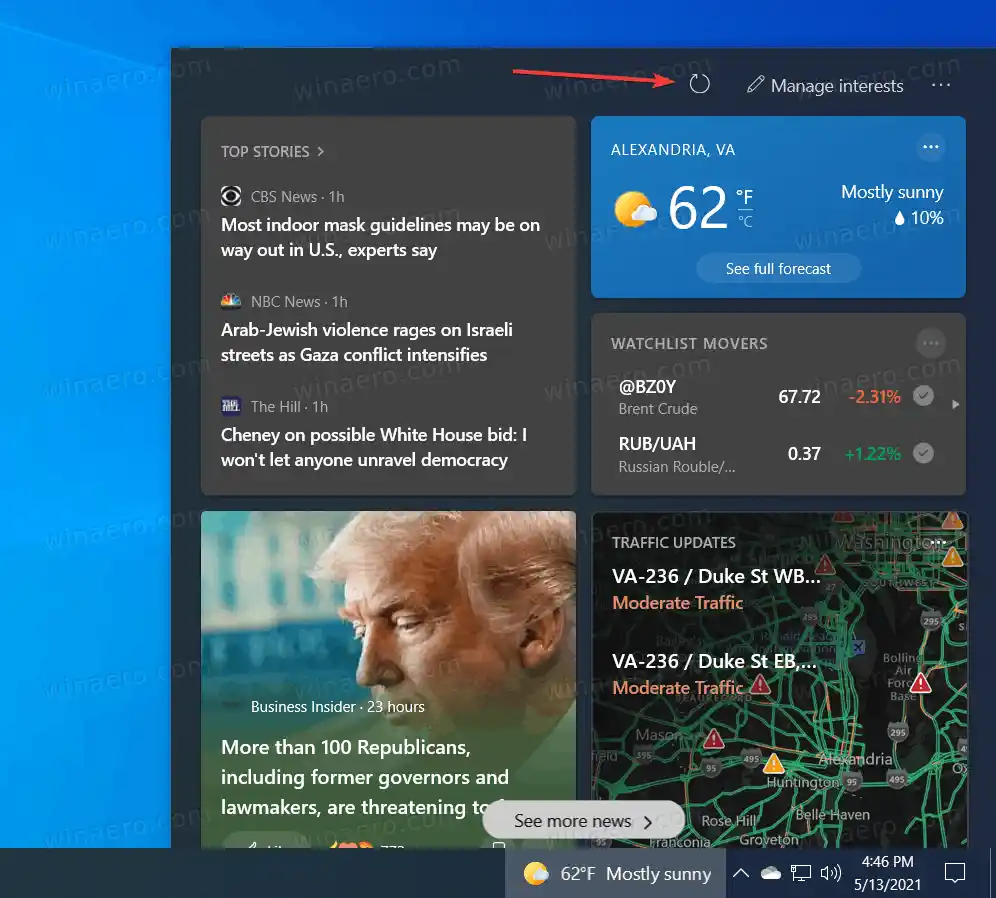
- Klicken Sie darauf und warten Sie, bis das Widget den Inhalt in der gerade ausgewählten Sprache ausfüllt.
Und so ändern Sie die Sprache des News- und Interessen-Feeds.
Tipp: Standardmäßig öffnet das Widget „Nachrichten und Interessen“ alle externen Links in Microsoft Edge, unabhängig von Ihren Standardbrowsereinstellungen. Auch wenn Sie Chrome oder Firefox als Standardbrowser festgelegt haben, öffnet News and Interest weiterhin Links in Edge. Erfahren Sie, wie Sie in Chrome unter Windows 10 Links zu „Nachrichten und Interessen“ öffnen.
Falls Sie neugierig sind: Es gibt mehrere weitere Möglichkeiten, die Widgets „Nachrichten“ und „Interessen“ zu personalisieren. Sie können den Wetterstandort und die Wettereinheiten ändern, Informationsblöcke entfernen oder hinzufügen, Updates reduzieren oder Nachrichten und Interessen in Windows 10 ganz deaktivieren.